Reklama
Želali ste si niekedy, aby bola vaša tabuľka rovnako inteligentná ako vy? To nemusí byť nikdy také inteligentné, ale pomocou malej pomoci od skriptov Google si môžete vytvoriť vlastné vlastné funkcie a dostať sa o niečo bližšie k tomuto cieľu.
Tabuľky Google už majú veľa vynikajúcich funkcií na spracovanie číselných výpočtov, vyhľadávaní a manipulácie s reťazcami. Môže sa však stať, že budete potrebovať zostaviť zdĺhavé alebo zložité vzorce, ktoré sú ťažké alebo nemožné vstavané možnosti. Ak ste to vy, mali by ste zvážiť ďalší krok a vytvoriť si vlastné funkcie. Tento článok vám ukáže, ako to dosiahnuť pomocou jednoduchého skriptu Google.
Vstavané funkcie
Tabuľky už majú do nich zabudované veľmi silné funkcie a Tabuľky Google nie sú výnimkou skvelé veci, ktoré môžete robiť po vybalení z krabice Vykonajte úžasné výkony pomocou týchto užitočných funkcií tabuľky GoogleHanbím sa priznať, že som sa len nedávno rozhodol začať experimentovať s tabuľkami Google, a ja som zistil, že bez ohľadu na to, čo Excel mal nad sebou, vďaka úžasu veci ... Čítaj viac
. Jednoduchým príkladom vstavaných funkcií je „Súčet“ alebo „Priemer:“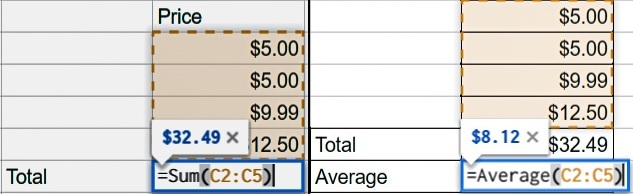
Čo keby ste chceli vykonať dynamický výpočet, ktorý súčasné funkcie jednoducho nezvládajú? Zvážte scenár, v ktorom chcete pridať sumu dane k nákupu. Keďže daňové sadzby sa líšia v závislosti od miesta, budete musieť vytvoriť funkciu s dlhým zoznamom vnorenej logiky „If“. Vyzeralo by to takto:
'= ak (A2 = "PA", B2 * 0,06, ak (A2 = "CA", B2 * 0,0625, B2 * 0))'Teraz si predstavte, či ste k tomuto tvrdeniu museli pridať tucet alebo viac podmienok. Stáva sa rýchlo nezvládnuteľným. Iste, existujú aj iné spôsoby, ako to vyriešiť, napríklad pridanie informácií do inej tabuľky a vykonanie vlookup 4 Funkcie vyhľadávania v Exceli na efektívne vyhľadávanie v tabuľkáchVyhľadávanie veľkej tabuľky Excel nie je vždy ľahké. Použite vyhľadávacie vzorce, aby ste ušetrili čas a prehľadávali tabuľky efektívne. Čítaj viac , podobne ako v Exceli, ale keď sa naučíte, ako si v Google Script vytvoríte vlastnú funkciu, vaša myseľ sa otvorí novému svetu užitočných možností. Tak začnime.
Vytvorenie vlastnej funkcie
Ak ste na skriptovaní nováčikom, nebojte sa! Je to celkom jednoduché použitie. Nasledujúci príklad vám pomôže začať, a ak sa chcete skutočne prihlásiť, aby ste lepšie porozumeli skriptu Google Script, máme vás zakryté Učíme sa Google Script: 5 najlepších stránok a návodov na ukladanie záložiekUrobte nové a skvelé veci so službami Google, ktoré používate každý deň. Rozšírte a automatizujte sa učením skriptovacieho jazyka založeného na cloudu od spoločnosti Google. Čítaj viac .
1. Otvorte Editor skriptov
V rámci svojho listu vyberte náradie > Editor skriptov

2. Vytvorte si svoju funkciu
Budete chcieť dať svojej funkcii užitočné meno; slovesá fungujú dobre. Informácie, ktoré vložíte do svojej funkcie, budú uvedené v zátvorkách ako premenné. Zvyčajne to bude len hodnota bunky, s ktorou chcete pracovať, ale ak máte viac ako jednu hodnotu, jednoducho ich oddeľte čiarkou.
Ak chcete použiť tento príklad dane, môžete tento kód skopírovať a vložiť do editora skriptov:
funkčná daň (vstup, miesto) {var rate = 0; prepínač (miesto) {prípad 'PA': rýchlosť = 0,06; prestávka; prípad 'CA': miera = 0,0625; prestávka; predvolená hodnota: rate = 0; } návrat (vstupná sadzba *); }

Poznámka: Môžete vidieť, že som v tomto príklade zahrnul iba dve miesta, aby som vám dal nápad. Viac môžete pridať pridaním ďalších riadkov „case“ a „break“ s ďalšími požadovanými miestami. Bude to dobrý postup.
3. Uložte svoju funkciu
vybrať súbor > Uložiť, pomenujte svoj projekt a kliknite na tlačidlo OK.
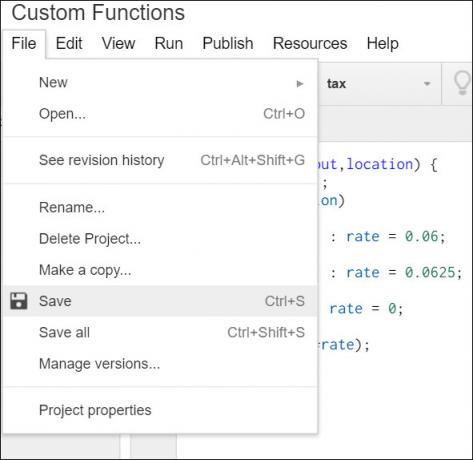
Použite svoju vlastnú funkciu
Teraz sa zábava začína! Po vytvorení funkcie ju môžete začať používať rovnakým spôsobom, ako by ste použili zabudovanú funkciu. Do bunky, v ktorej sa má zobraziť váš výpočet, zadajte „= yourFunctionName (vstupy)“
Pre náš daňový príklad používame dva vstupy. Miesto, ktoré určí daňovú sadzbu a cenu produktu, ktorý potrebuje daň, sa naň vzťahuje:
„= Daň (B2, A2)“, kde B2 je cena produktu a A2 je daňové miesto.
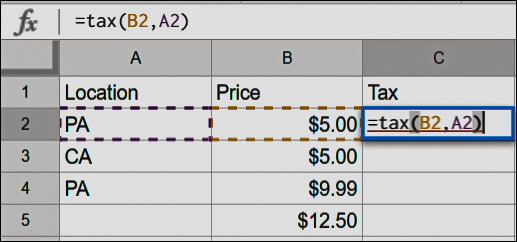
Môžeš použite funkciu Automatické dopĺňanie 5 Microsoft Word a Excel zručnosti, ktoré musíte uspieť v kancelárii„Dajte mi túto správu, ASAP!“ Základná sada trikov programov Microsoft Excel a Word môže túto úlohu menej stresovať a pomôže vám v krátkom čase vytlačiť štýlovú správu. Čítaj viac pretiahnite svoju funkciu do všetkých riadkov, rovnako ako by ste zabudovali funkciu:

Po vytvorení prvej vlastnej funkcie budete pravdepodobne musieť pridať niekoľko ďalších položiek a môžete to urobiť bez problémov. Postupujte podľa vyššie uvedených krokov a vytvorte novú funkciu rovnakým spôsobom a pridajte ju pod svoju existujúcu prácu.

Vyššie uvedený skript poskytuje výsledok nižšie:
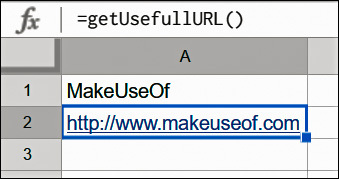
Opätovné použitie vašich funkcií
Nenechajte plytvať všetkou tvrdou prácou. Budete chcieť znova použiť svoje vlastné funkcie. Aj keď ich v budúcich listoch nepotrebujete, nie je dôvod, aby ste ich mali k dispozícii.
Svoju prácu môžete opakovane použiť niekoľkými rôznymi spôsobmi:
- Uložte svoje funkcie na čistý list a použite ich ako osobnú šablónu pomocou kópie pre všetky budúce listy:
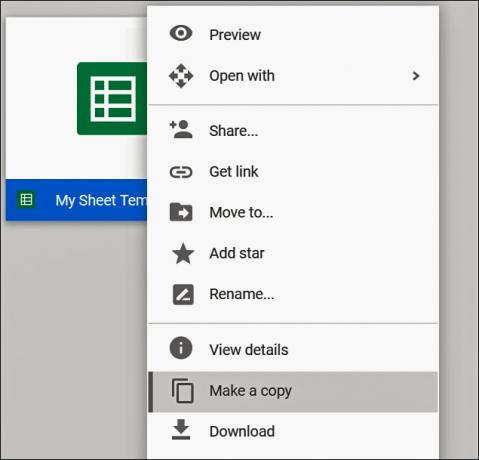
- Skopírujte a prilepte svoje funkcie z jedného listu na druhý. Je to únavné, ale bude to fungovať. Jednoducho otvorte editor skriptov a skopírujte celý kód z jedného hárku a potom otvorte editor skriptov na inom hárku a vložte ho tam.
- Uložte hárok do Galéria šablón Google. Nezabudnite, že váš dokument bude prístupný ostatným. Túto možnosť budete môcť obmedziť na členov svojej domény, ak máte predplatné služby Google Apps for Work, inak bude verejne dostupné. Ak ste galériu šablón predtým nepoužili, stojí za to vyskúšať ich, pretože ich je veľa ďalšie užitočné šablóny, ktoré vám uľahčia život 24 šablón služby Dokumenty Google, ktoré vám uľahčia životTieto šablóny služby Dokumenty Google, ktoré šetria čas, vám pomôžu dokončiť dokumenty namiesto ich zloženia. Čítaj viac !
Zdokumentujte svoju prácu
Google Script podporuje formát JSDoc, ktorý vám umožňuje pridávať komentáre k vášmu vzorcu a dokumentovať a poskytovať kontext pomoci.

To sa nevyžaduje, ale určite to dodá vašej práci profesionálny pocit a môže vás zachrániť pred mnohými otázkami, ak plánujete zdieľať svoju prácu s ostatnými.

S Google Script môžete robiť toľko skvelých vecí. Vytvorenie vlastných funkcií pre Tabuľky Google je určite jednou z nich. Teraz môžete vypuknúť box bunka a vylepšiť funkčnosť Tabuliek Google Excel verzus Tabuľky Google: Ktorý z nich je pre vás lepší?Naozaj potrebujete Excel? Desktopové aj online riešenia majú svoje výhody. Ak máte problémy s výberom medzi tabuľkami Excel a Tabuľky Google pre správu tabuliek, pomôžeme vám s rozhodnutím. Čítaj viac pre vaše individuálne potreby. Ak chcete získať ďalšie informácie o vytváraní vlastných funkcií, Google má vynikajúci článok o vedomostiach aby ste to preskúmali.
Už ste niekedy vytvorili vlastné funkcie v Tabuľkách Google? Máte niečo, čo by ste chceli zdieľať v komentároch?
Kredity obrázkov:stohovanie lego od graja cez Shutterstock
Wil je otec, manžel, študent a obhajca domácich majstrov, s viac ako 20-ročnými skúsenosťami s IT v oblasti zasielania správ a mobility. Nedávno začal písať, rád behal maratóny a pripravoval pizzu vo svojom voľnom čase. Tam je príčina a následok situácie tam.